みなさんは毎日の思い出をどのように残していますか?近年はカメラやスマートフォンなどの機能が向上し、 思い出を気軽に撮影し、鮮明に残すことができるようになりました。日常の思い出や運動会などの学校行事で撮った 画像や動画などはパソコンに取り込んで、動画編集ソフトで編集してまとめると、思い出の整理にもなるし、 家族や友人とも共有しやすいですよね。 最近はアプリだけでなく、パソコンの動画編集ソフトも数が多くおしゃれに編集できるものが出てきて、 さらに楽しめるようになっています。そこで沢山の動画編集ソフトのなかでも使いやすく、運動会の動画編集にお勧めのソフトの紹介です。
運動会ビデオの編集ソフト8選
おススメソフト1: Filmora動画編集ソフト
「Filmora(旧名:動画編集プロ)」はダウンロードから操作するまでが、とても簡単な事で定評があります。編集機能の面でも対応できるメディアの種類が多く、多彩な編集機能やエフェクト機能を備えています。 また、Filmoraには嬉しい事に運動会動画編集に最適のエフェクト「運動会パック」がオプションとして加わりました。可愛いお子さんの運動会ビデオ作成は親御さんとしても熱が入ります。
「運動会パック」には運動会の進行に合わせ、使う事の出来るタイトルやオープニングに加えて、動画をつなぐエフェクト効果や可愛いアプリケーションが豊富に用意されています。 運動の動画作成に必要なエフェクト「運動会パック」があれば、まさに鬼に金棒といったところでしょう。運動会動画編集ソフトとしては決定版だと思います。
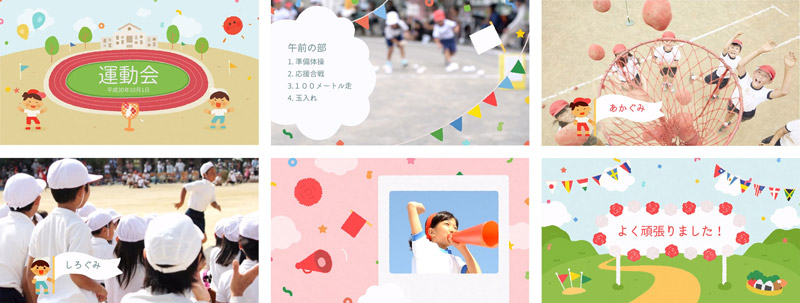
運動会ビデオ作成にぴったりのエフェクトパック - 年に一度の一大イベントをすっきりきれいに演出!
おススメソフト2: LoiLoScope2
このソフトの特徴は、初心者でも簡単に使えるソフトです。画面の操作も分かりやすくなっており、動画ファイルも豊富になっています。 特徴的な機能としては、動画に組み込みたい写真や音楽などを自動で編集してくれます。自分でも素材の入れ替えを出来るので、動画編集が苦手な方でも安心して使えるソフトです。
おススメソフト3: AviUtl
動画編集ソフトの中で無料のソフトはいくつか存在しますが、圧倒的に多機能で優れているのが「AviUtl」というソフトです。YouTubeの動画を編集するにあたって、やっておきたいことは基本的にすべて網羅しています。 そのため、運動会で撮影した動画を編集することも簡単に出来ます。さらに「AVIファイルの連結」機能により、手軽にAVIファイルの結合が行えるところも魅力です。
おススメソフト4: Power Director Ultra
初心者の方でも思い通りのビデオを作れる動画編集ソフトです。スマートフォンに最適な縦型動画の入出力にも対応しており、9:16の動画作成が可能です。エフェクト、テンプレートは610種類以上搭載しており、これらのエフェクト使用して頂くことでワンランク上の運動会動画として仕上げることが出来ます。
おススメソフト5: Adobe Premiere Pro
ほとんどの映像フォーマットを、ネイティブにサポートしてくれる動画編集ソフトウェアです。映画やテレビ、Web動画などの幅広い映像制作に対応しています。 機能は最高峰と言ってもいいぐらい充実しており、RAW動画編集、8K編集、AfterEffectsとの連携などがあります。使いこなすことが出来れば、スマートフォンで撮影した運動会の動画をとても高クオリティに仕上げることが可能です。
おススメソフト6: VideoPad
VideoPadは誰でも簡単に上級者のような動画を作成できるソフトです。 本格的な編集機能を搭載していますが、初心者でも使いやすいソフトとなっています。 ドラッグ&ドロップ操作でスピーディーに編集ができ、動画処理が市販ソフトの中でもトップクラスの速度を誇ります。また、50種類以上の多彩なエフェクトや特殊効果、切替効果などを使って、プロ顔負けの運動会動画を作成できます。
おススメソフト7: iMovie
iMovieはiPhoneやMacパソコンに入っている編集ソフトです。 iMovieを起動後、新規作成をクリックしてムービーを選択すると動画の作成となります。
- ・トリミング 動画をトリミングするにはタイムライン上の動画を選択し、ドラックするとトリミングすることが出来ます。
- ・トランディション 動画のつなぎ目を編集するときにはトランディションをクリックして、自分の好きなものを選んでください。
- ・テキストボックス テキストボックスをドラックアンドドロップして、タイムライン上に配置することが出来ます。
おススメソフト8: Windows ムービーメーカー
ムービーメーカーは、Windows7までのパソコンに元々入っている動画編集ソフトです。
- ・使い方 使い方はソフトを起動してビデオまたは写真の追加をクリックし、動画を追加するかタイムライン上へドラックアンドドロップして、動画や写真を追加してください。
- ・テロップ 動画にテロップを入れるときは、棒をテロップの入れたい部分に持ってきてキャプションを選択しテキストを入力します。
- ・BGM BGMを付けるには音楽の追加をクリックして音楽を追加してください。
近年動画の撮影が簡単で身近なものになりました。また動画編集ソフトも機能が高性能になり、種類も数多く存在します。中でも「Filmora(旧名:動画編集プロ)」には、運動会の編集に最適のエフェクト「運動会パック」が用意されています。 簡単な操作で定評のある「Filmora(旧名:動画編集プロ)」と「運動会パック」を手に入れて、楽しくて素敵な運動会の動画編集にチャレンジしてみては如何でしょうか。


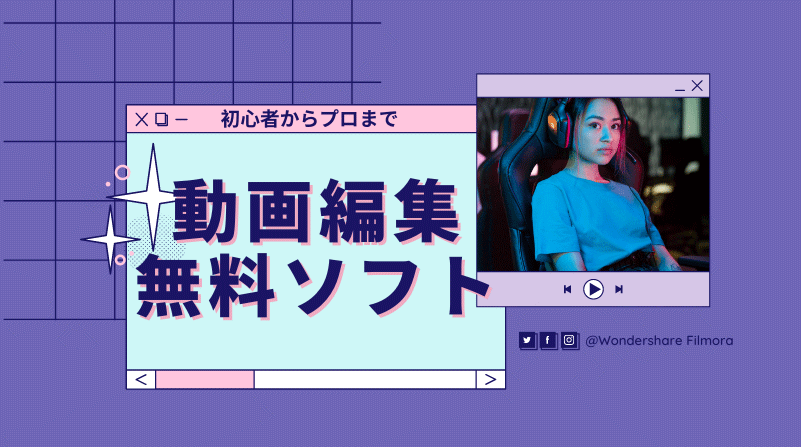


役に立ちましたか?コメントしましょう!